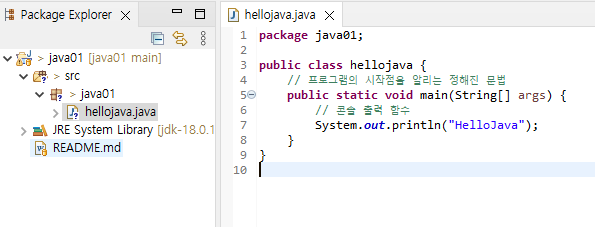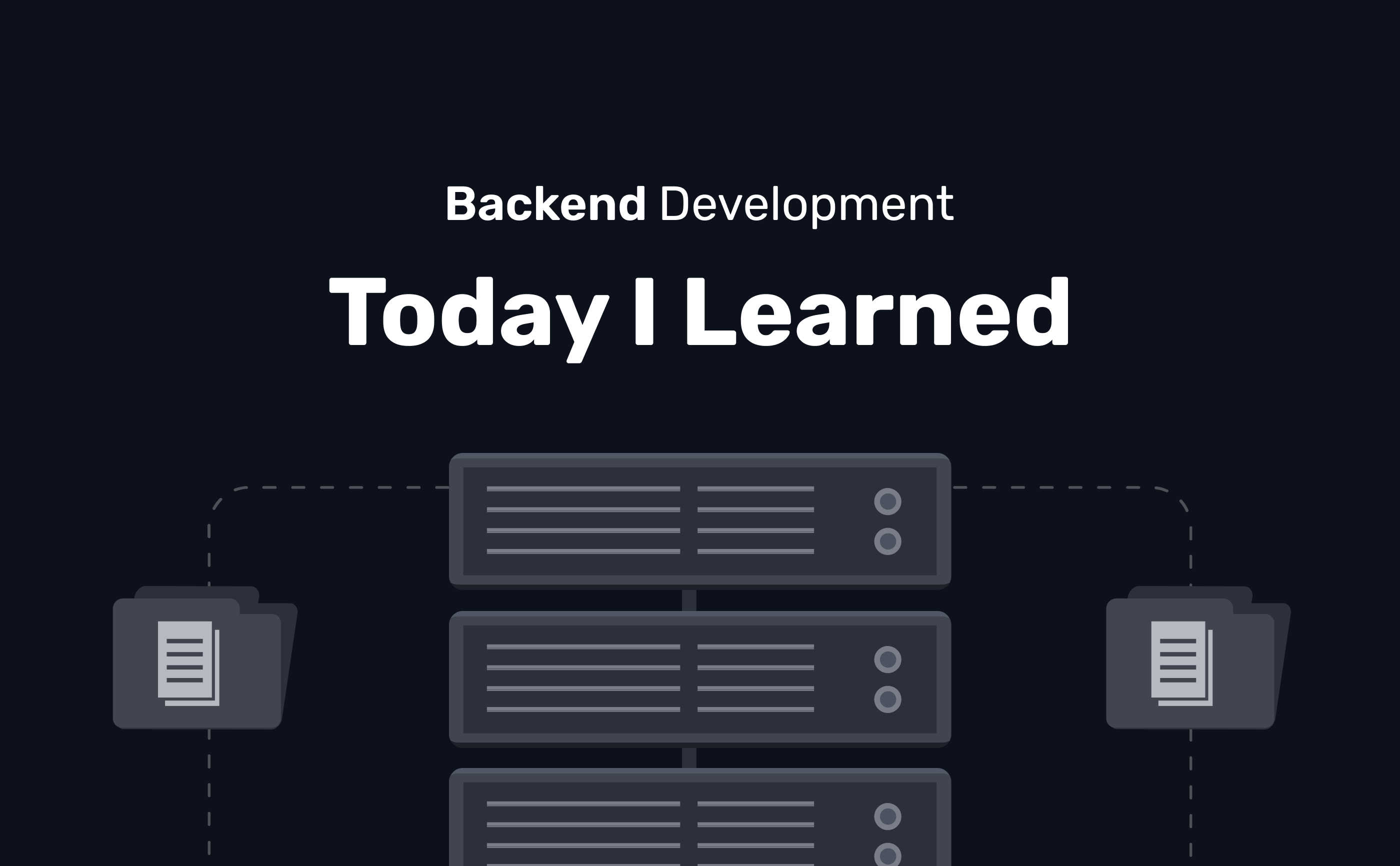
Eclipse
간단 미션
우리 엄마도 따라하는 자바 이클립스 설치 가이드
이클립스에서 자바언어로 "Hello Java!" 콘솔창에 출력하기
Eclipse란?
Java를 기반으로 한 통합 개발 환경 (IDE) 자세히보기
JDK 설치
- Java Development Kit 약자
- Java를 코딩하고 Java와 관련된 다양한 서비스를 사용하기 위한 키트
- Oracle 사이트에서 다운로드
- jdk-18.0.1.1 설치
환경변수 설정
- 환경변수를 설정하는 이유 : JDK를 어떤 경로에서든지 사용하기 위함 (이클립스에서도 JDK를 사용할 수 있게 해준다)
- 메모장에 경로를 임시 복사 : C:\Program Files\Java\jdk-18.0.1.1
- 제어판 > 시스템 환경 변수 편집 > 고급 탭의 환경 변수 > 시스템 변수 새로 만들기
- 보통 변수 이름은 JAVA_HOME, 변수 값은 메모장의 경로 붙여넣기
- 시스템 변수의 Path 환경변수 편집 : 새로만들기 > $JAVA_HOME%\bin\
(이것은 우리가 만든 JAVA_HOME 경로 내에 bin 폴더 내에 접근 하기 위해 Path 설정해주는데, 이렇게 하면 시스템 어디에서든지 JDK를 사용할 수 있게 된다)
- 환경변수 확인하기 :실행 > cmd > java > javac
- 환경변수를 잘못 설정하면 '내부 또는 외부 명령, 실행할 수 있는 프로그램 똔느 배치 파일이 아닙니다'라고 출력됨
Eclipse 설치
- Eclipse 다운로드
- Java 1.8+ VM (JDK), Installer Folder 설정
- 작업 공간 설정
Eclipse 실행
- New Project 생성후 new > class 만들기
public class HelloWorld {
// 프로그램의 시작점을 알리는 정해진 문법
public static void main(String[] args) {
// 콘솔 출력 함수
System.out.println("HelloJava");
}
}연동
참고자료
💬 간단한 포스팅.. 개발자들은 효율 반복 중시 하기 때문에 대부분 작업 환경이나 스타일을 바꾸는 것을 별로 좋아하지 않는다. 그래서 퍼블리셔나 프론트엔드 개발자라면 어차피 vscode만 써도 크게 지장은 없지만..
💬 이전 회사엔 과거 거쳐간 퍼블리셔들이 만든 매뉴얼이 있어서(또는 여기처럼 대신 설정해주는 회사도 있고) 그냥 캡쳐대로 따라서 설정하고 repository, commit, history, directory path 보기 위주로 쓰는 것만 썼는데(아마 여기서도 같을 거 같지만)
현재 환경에서 자바에 익숙한 개발자들이 어떤 흐름으로 이걸 사용하고 있는지 이해해보기 위해 간단하게 집 윈도우 PC에 이클립스 설치해보았다. 각자의 입장에서 필요한 것을 말하려면 아무래도 상대방의 입장도 알아야겠지.. 집에서 내가 이걸 설치하게 될 줄이야.. 다른 공부를 병행하면서 너무 깊지 않은 선에서 일단 자바가 뭔지도 파악해볼 예정이다. (협업을 위한 이해)
💬 예전 친했던 여자 개발자분(이전 블로그에서 언급했던 구 청소년지도사)께서도 내가 이제 개발쪽으로 방향전환을 한다 했을 때 제일 먼저 할 일은 "인텔리제이부터 설치해보세요" "개발의 시작은 설치가 반이에요!"라고 해줬었는데, 그것도 나중에... 현재는 하나하나 익혀가는 나 😁)